
Ebben a kézikönyvben a kezdőknek részletesen, hogyan lehet visszaállítani a fényképeket az Android telefonon, néhány egyszerű esetekben - beépített eszközök a készülék, másokban - harmadik féltől származó alkalmazások és programok segítségével.
- A közelmúltban távoli fotók egyszerű helyreállítása
- Restaurálás távoli fotó Android SD kártyával
- A fotók helyreállítása az Android belső memóriájából
- Video utasítás
A közelmúltban távoli fotók egyszerű helyreállítása
A távoli fotók helyreállításának legegyszerűbb módszereiről az Android telefonról, amelyet sok új felhasználó elfelejt, vagy egyszerűen nem tudja, nem mindig segítenek, de dolgozhatnak. Kezdetben két nagyon egyszerű elem.
- Amikor fotót készítünk az Androidon, a telefon belső memóriájába vagy a DCIM mappában található memóriakártyára mentésre kerül.
- Leggyakrabban a szokásos felhasználók megvizsgálják a fotókat, és eltávolítják őket a fájlkezelők használatával, de a beépített alkalmazásokban "Galéria" vagy "Google Photo).
- A Google fotó használatakor a fényképeket rendszerint szinkronizálják a Google Fiókkal, azaz automatikusan betöltve az interneten, és nem csak a készüléken tárolják. Gyakran a felhasználó nem tudja a szinkronizálásról.
- Sok felhőszolgáltatási alkalmazás (onedrive, yandex.disk és mások) telepítésekor javasoljuk, hogy a fotószinkronizálás és az egyszeri kapcsolás után mindig töltse ki őket a felhő tárolására.
És most arról, hogy hogyan segíthet nekünk visszaállítani a távoli fotókat:
- Ha a fotót a közelmúltban törölték, és a Galéria alkalmazásban tette, nézze meg az alkalmazás menüjét, valószínűsége van (a telefon gyártójától függ), hogy megtalálja a "kosár" elemet és benne - törölt fájlok, amelyek kioszthatók és visszaállíthatók. Például a Samsung Galaxy-on, a kosárban lévő távoli fotók 30 napig tárolódnak.
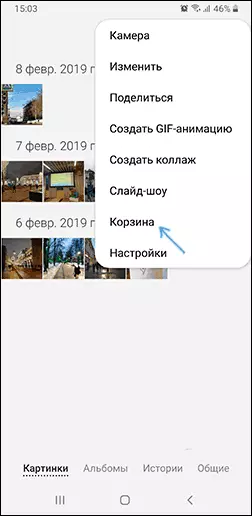
- Ha beépített fotóalkalmazásod van a Google-tól a telefonján (gyakran jelen van a "Galéria" mellett, nézze meg. Először is megjeleníti a fényképeket nemcsak a készülékből, hanem azok, amelyeket betöltöttek A Google Cloud-be, azzal a képességgel, hogy letöltse őket az eszközre. Másodszor, megnyitja a "Google Photo" alkalmazás menüt, akkor megtalálja a "kosár" elemet, amelyben a helyreállítási képességgel rendelkező távoli fotók 60 napon belül tárolódnak .
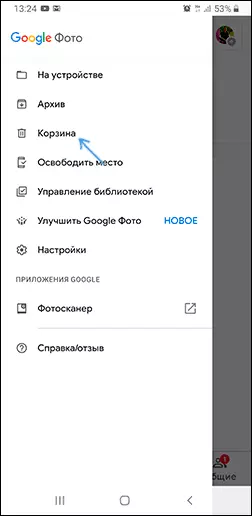
- Ha elveszíti vagy állítja be a telefont a gyári beállításokhoz, de a Google-fiókhoz való hozzáférés elérhetősége, a számítógépről a https://photos.google.com/ webhelyre léphet a fiókjába, és láthatja, és van Nem a fotók. A kosárhoz is hozzáférhet a kosárhoz.
- Ha a felhő tároló alkalmazásait a telefonon telepítették, menjen egy másik felhő tárolására telefonon vagy számítógépről a fiókja alatt. Van egy lehetőség, hogy felismerheti a fotókat. Ezekben a tárolóhelyeken is saját kosár lehet.
Talán az utasítások ezen részében meghatározott módszerek nyilvánvalónak tűnnek valakinek, de tapasztalatom szerint sokan elfelejtik őket.
Restaurálás távoli fotó Android SD kártyával
Ha a képek a Android telefon tároltuk a MicroSD memóriakártya, melyet nem formázva, mint egy belső meghajtó, a leghatékonyabb módja annak, hogy helyreállítani fényképeiket belőle -, hogy csatlakoztassa közvetlenül a számítógéphez (az egyszerű kapcsolat a telefon nem itt alkalmas), majd használjon speciális programokat az adatok helyreállítására.
A memóriakártya csatlakoztatása a telefonról a számítógépre:
- Néhány laptopon van egy microSD memóriakártya-nyílás, ahol egyszerűen beilleszthető.
- A legtöbb laptopon, valamint néhány számítógépen van egy SD memóriakártya-nyílás. A microSD memóriakártya csatlakoztatásához használhatja a microSD adaptert az SD-re. Ha ilyen hiányzó, nagyszerű valószínűséggel megtalálható, ismerősökön is megtalálható (mivel gyakran jelen van a memóriakártyákkal), az adapter megvásárlása nem lesz nehéz.

- Van egy USB kártyaolvasó, ahol csatlakoztathatja a memóriakártyát. By the way, ha van egy 3G / 4G modem, ott belül, a SIM-kártya nyíláson kívül is van egy microSD memóriakártya-nyílás, azaz képes dolgozni kártyaolvasó.
Miután csatlakoztatta a memóriakártyát a számítógéphez, láthatja a formázás vagy más hibák szükségességét: ebben a szakaszban nem szabad figyelni rájuk. Ehelyett használja a kiváló minőségű ingyenes adat-helyreállítási programokat. Először is ajánlom a fotorec, a Transcend Readx vagy DMDE-t, ha a memóriakártyán lévő partíciók megsérültek.
A távoli fényképek helyreállítása az Android telefon belső memóriájából
A legnehezebb dolog az, hogy visszaszerezze az Android-eszköz belső memóriájában tartott fotókat. A törlés után ez lehetséges, és a telefon visszaállítása után a gyári beállítások gyakorlatilag nem igazak. Abban az esetben, ha a reset nem volt, megpróbálhatja a következő módszereket:
- Egyszerű - Használja a DiskDigger Photo Recovery alkalmazást, valamint más programokat az Android adatok helyreállítására.
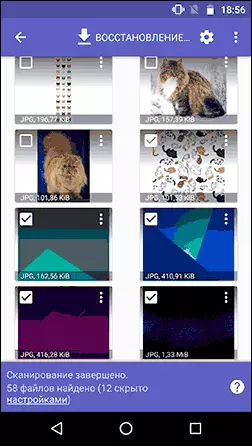
- Komplex - Mount Android belső memória a Windows vagy Linux számítógépen, majd használja a Fotorec-t a képek helyreállításához.
Sajnos, ha belső memóriakártyánként formázott memóriakártyáról beszélünk, az eszköz visszaállítása után a siker valószínűleg, további részletek: az Android belső memóriájaként formázott memóriakártyából származó adatok visszaállítása.
Video utasítás
Remélem, hogy az egyik javasolt mód lehetővé tette, hogy sikeresen helyreállítsa a fontos fotókat a mobileszközről.
